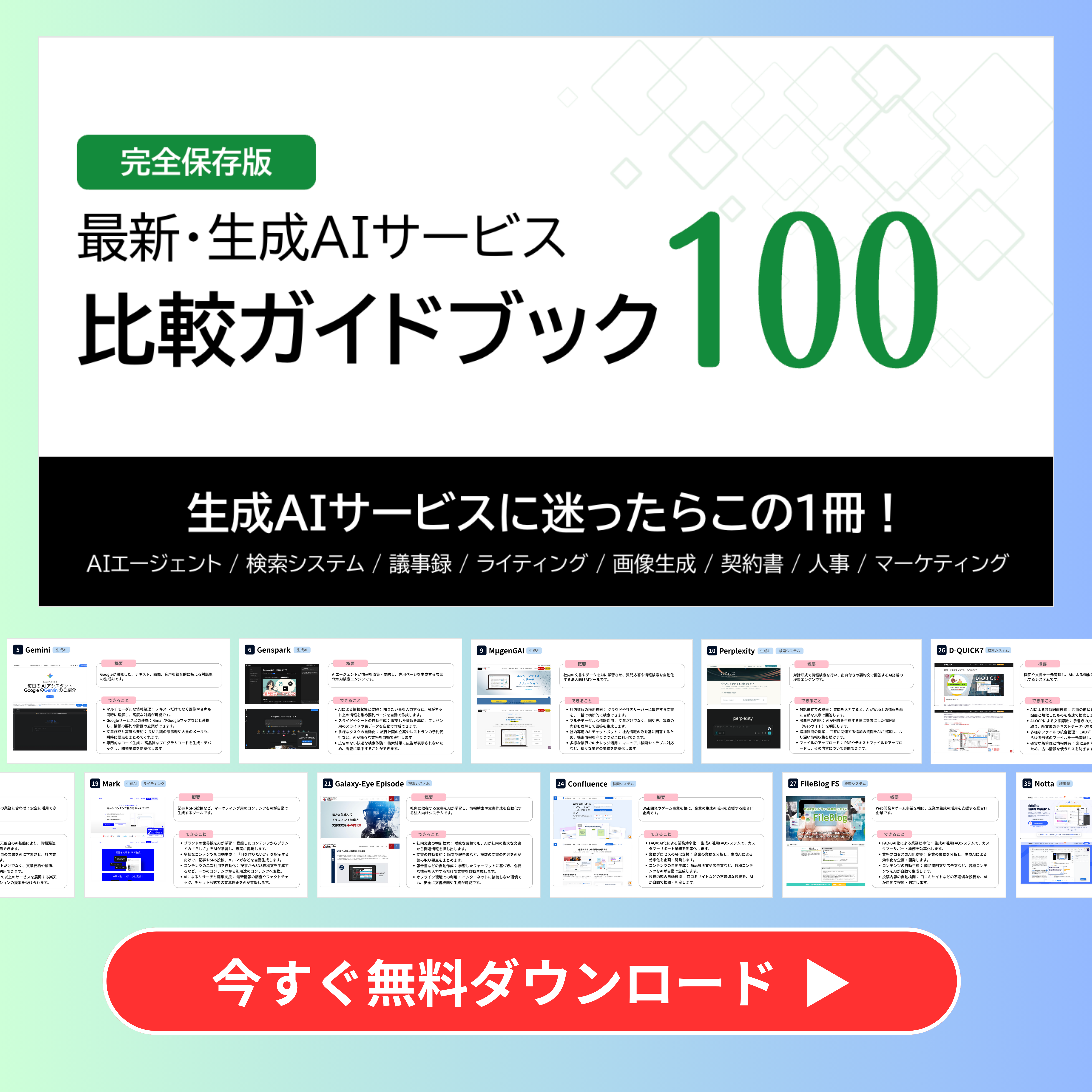「会議の議事録作成に毎回何時間もかかってしまい、本来の業務に手が回らない」
「集中して話を聞きたいのに、メモを取ることに必死で議論に参加できない」
「ボイスレコーダーを使ってみたけれど、結局聞き直して文字に起こすのが手間で続かなかった」
このような悩みを持っている方も多いのではないでしょうか。
一昔前までは、録音した音声を何度も聞き返して手動でタイピングするのが当たり前でした。
しかし、AI技術が飛躍的に進化した現在では、録音から文字起こし、さらには要約までを自動で行ってくれるツールが数多く登場しています。
本記事では、上場企業を中心に生成AIコンサルティング事業を展開する私たちが、業務効率を劇的に向上させるおすすめの議事録ボイスレコーダーとアプリを厳選してご紹介します。
企業の生成AI活用について深く知りたい方は、こちらの徹底解説記事も合わせてご覧ください。
また、失敗しない選び方や、最新のAIを活用した運用テクニックについても詳しく解説しました。
この記事を読めば、自社の環境や自分の働き方に最適なツールが必ず見つかるはずです。
ぜひ最後までご覧いただき、議事録作成の負担から解放された新しい働き方を手に入れてください。
議事録作成にボイスレコーダーを活用する2つのメリット
議事録作成の効率化を考える際、ボイスレコーダーの導入は非常に効果的な手段です。
単に音声を残すだけでなく、最新のテクノロジーを活用することで、業務プロセスそのものを変革できる可能性があるからです。
ここでは、議事録作成においてボイスレコーダー、特にAI搭載モデルを活用することで得られる具体的なメリットを2つ紹介します。
AI搭載モデルなら録音から「文字起こし」まで自動化できる
従来のICレコーダーを使った議事録作成では、会議後に音声を再生し、一時停止と巻き戻しを繰り返しながらキーボードを叩くという、非常に過酷な作業が必要でした。
1時間の会議の文字起こしをするのに、3時間以上かかることも珍しくありませんでした。
しかし、AI搭載型のボイスレコーダーやアプリを導入すれば、このプロセスを劇的に短縮できます。
AI搭載モデルの最大の利点は、録音と同時に、あるいは録音終了直後に自動でテキストデータ化してくれる点です。
最新の音声認識技術は、文脈を理解して漢字変換を行うため、修正の手間も最小限で済みます。
作成者は、AIが生成したテキストをざっと確認し、微修正を加えるだけで議事録の素案を完成させることができます。
これにより、これまで議事録作成に費やしていた膨大な時間を、企画の立案やクライアントへの提案など、よりクリエイティブで付加価値の高い業務に充てることが可能になります。
また、会議終了直後にドラフトを共有できるスピード感は、ビジネスにおいて大きな武器となるでしょう。
発言内容を正確に記録して「言った言わない」のトラブルを防げる
人間の記憶は曖昧なものであり、会議中に取った手書きのメモも、書き漏らしや解釈の違いを含んでいる可能性があります。
特に、契約に関する条件交渉や、プロジェクトの納期・仕様に関する重要な決定事項において、認識の齟齬が生じることはビジネス上の大きなリスクです。
「あの時こう言ったはずだ」「いや、そんなことは聞いていない」という「言った言わない」のトラブルは、信頼関係を損なうだけでなく、損害賠償問題に発展する恐れさえあります。
ボイスレコーダーを活用して会話をすべて記録しておくことは、こうしたリスクに対する最強の防衛策となります。
高音質で録音された音声データは、客観的な事実としての証拠能力を持ちます。
さらに、AIによって文字起こしされたテキストデータがあれば、特定のキーワードで検索をかけるだけですぐに該当箇所を特定し、音声を聞き直すことができます。
正確な記録が存在するという事実は、会議参加者に安心感を与え、より建設的で責任ある発言を促す効果も期待できます。
コンプライアンス強化の観点からも、ボイスレコーダーによる記録の習慣化は非常に重要です。
こちらは「言った言わない問題」に関する実態調査の結果をまとめた記事です。 ビジネスシーンにおけるトラブルの現状について詳しく知りたい方は、合わせてご覧ください。 https://prtimes.jp/main/html/rd/p/000000069.000016795.html
失敗しない議事録用ボイスレコーダーの選び方
市場には数多くのボイスレコーダーや文字起こしツールが出回っていますが、どれでも良いというわけではありません。
自社の会議スタイルや目的に合わないものを選んでしまうと、かえって手間が増えてしまうこともあります。
ここでは、購入や導入の前に必ず確認しておきたい、失敗しないための選び方のポイントを5つ解説します。
文字起こしAIの「精度」と「対応言語」を確認する
議事録作成の自動化を目指す上で最も重要なのが、AIによる文字起こしの精度です。
どれだけ多機能でも、書き起こされたテキストが誤字脱字だらけでは、修正に時間がかかり本末転倒です。
OpenAI社のGPTシリーズをはじめとする最新のエンジンを搭載しているものや、専門用語の辞書登録ができるモデルを選ぶと、修正の手間が大幅に減ります。
特に、議事録作成の精度を左右する最新モデルであるGPT-5の機能や性能については、こちらの記事で詳しく解説しています。
特に、2025年時点での最新技術では、文脈を推論して同音異義語を正しく変換する能力が飛躍的に向上しています。
また、対応言語の確認も欠かせません。
グローバルな会議が多い企業であれば、英語や中国語などの多言語対応は必須です。
中には、リアルタイムで翻訳を行ってくれるツールもあり、言語の壁を越えたスムーズな会議進行をサポートしてくれます。
方言や特定の業界用語が多い場合は、それらに特化した学習モデルを持っているか、あるいはユーザーが単語登録できる機能があるかを事前にチェックしておくと良いでしょう。
会議時間に見合った「バッテリー持ち」と「保存容量」があるか
重要な会議の途中でバッテリーが切れて録音が止まってしまうことは、絶対に避けなければなりません。そのため、連続録音時間は必ず確認する必要があります。
一般的に、長時間の定例会議や合宿形式のミーティングを行う可能性がある場合は、少なくとも10時間以上の連続駆動が可能なモデルを選ぶと安心です。
スマホアプリ型を使用する場合は、スマートフォンのバッテリー消費が激しくなるため、モバイルバッテリーの携帯や、バックグラウンド録音時の消費電力についても考慮する必要があります。
保存容量については、音声データだけでなく、文字起こしされたテキストデータや要約データも保存されることを考慮しましょう。
クラウドストレージと連携できるタイプであれば、本体の容量を気にすることなく使い続けることができます。
一方、セキュリティの観点からクラウドを使わず本体のみに保存したい場合は、SDカードなどで容量を拡張できるかどうかが選定の鍵となります。
利用シーンに合わせて「ハードウェア型」か「スマホアプリ型」か選ぶ
ボイスレコーダーには、専用の端末を使用する「ハードウェア型」と、スマートフォンにインストールして使う「スマホアプリ型」の2種類があります。
それぞれの特性を理解し、利用シーンに合わせて選ぶことが重要です。
ハードウェア型は、録音専用に設計されているため、マイクの性能が高く、ノイズキャンセリング機能なども充実しています。
また、物理ボタンですぐに録音を開始できるため、とっさの会話や立ち話の記録にも便利です。
スマホの通知に邪魔されることなく、安定して長時間録音できるのも大きなメリットです。
一方、スマホアプリ型は、初期費用を抑えられる点が魅力です。
常に持ち歩いているスマートフォン一つで完結するため、荷物を増やしたくない方に向いています。
Web会議ツールとの連携機能が充実しているものも多く、オンライン会議の議事録作成にはアプリ型やWebブラウザ型が適している場合が多いです。
外回りの営業が多いならハードウェア型、社内でのオンライン会議が中心ならアプリ型といった使い分けも検討しましょう。
機密情報を守るための「セキュリティ機能」は万全か
会議の内容には、企業の機密情報や顧客の個人情報が含まれていることが多々あります。そのため、セキュリティ対策は決して軽視できないポイントです。
特に、音声をクラウドサーバーにアップロードして文字起こしを行うタイプのサービスを利用する場合は、そのデータの取り扱いについて厳重に確認する必要があります。
具体的には、通信経路や保存データが暗号化されているか、ISMS(情報セキュリティマネジメントシステム)などの認証を取得しているか、といった点が判断基準になります。
また、AIの学習データとして自社の会議データが利用されない設定(オプトアウト)ができるかどうかも重要です。
法人向けプランでは、IPアドレス制限やSSO(シングルサインオン)、ログ管理機能などが提供されていることが多いので、組織で導入する場合はこれらの管理機能が充実しているサービスを選ぶことを強くおすすめします。
本体価格だけでなく「月額料金(ランニングコスト)」も考慮する
ボイスレコーダーの導入コストを考える際は、本体価格だけでなく、運用にかかるランニングコストも計算に入れる必要があります。
AI文字起こし機能付きのハードウェアの場合、本体を購入すれば毎月一定時間までは無料で文字起こしができるものもあれば、別途月額サブスクリプション契約が必要なものもあります。
アプリやWebサービスの場合、多くのツールが「月額〇〇円で〇〇時間まで」といった従量課金や定額プランを採用しています。
会議の頻度や長さから、月間にどの程度の文字起こし時間が必要かを試算し、最もコストパフォーマンスが良いプランを選ぶことが大切です。
一見、本体価格が高くても、文字起こし費用が永年無料のモデルであれば、長期的には安く済む場合もあります。
逆に、初期費用が安くても、毎月の利用料が高額になればトータルコストは膨らみます。
1年、2年といったスパンで費用対効果をシミュレーションしてみましょう。
【ハードウェア】自動文字起こしAI搭載のおすすめボイスレコーダー7選
ここからは、録音専用機としての高い集音能力と、最新のAI技術を融合させたハードウェア型のボイスレコーダーを紹介します。
スマホのバッテリーや通知を気にせず、安定した録音環境を求める方に最適です。
1. PLAUD.AI|PLAUD NOTE AIボイスレコーダー
PLAUD NOTEは、ChatGPT連携機能を世界で初めて搭載したカード型のAIボイスレコーダーとして注目を集めています。
クレジットカードとほぼ同じサイズ、薄さ0.29cmという驚異的なコンパクトさを実現しており、スマホの裏にMagSafeで貼り付けて持ち運ぶことができます。
このデバイスの最大の特徴は、通話録音の容易さです。
物理的な振動伝導センサーを用いることで、iPhoneなどのスマホ通話も鮮明に録音・文字起こしが可能です。
AI処理にはOpenAIのWhisperを採用しており、高い文字起こし精度を誇ります。
さらに、生成されたテキストをChatGPTが要約し、「会議議事録」「マインドマップ」「ToDoリスト」など、用途に合わせた形式で出力してくれます。
デザイン性と実用性を兼ね備えた、現代のビジネスパーソンに最適な一台です。
こちらはPLAUD Note Proの製品詳細ページです。 スペックや機能についてより詳しく知りたい方は、合わせてご覧ください。 https://plaud.ai/products/plaud-note-pro
2. PLAUD.AI|PLAUD NotePin
PLAUD NotePinは、PLAUD NOTEの技術をさらに進化させ、「ウェアラブル」という新しい形状を提案するAIボイスレコーダーです。
カプセル型の小さな本体は、マグネットやクリップ、リストバンドなどのアクセサリーを使って、服の襟元や手首、ネックレスのように身につけることができます。
これにより、完全にハンズフリーで、いつでもどこでも「記録」を開始することが可能になりました。
特に、1日中身につけておくことを想定しており、バッテリー寿命も長く設計されています。
「話したこと」をすべてライフログのように記録し、AIがそれを整理してくれるため、会議だけでなく、ふと思いついたアイデアのメモや、日常会話の備忘録としても活躍します。
「記録する」という行為を意識させないほど自然に、生活や仕事の一部に溶け込むデバイスです。
3. SOUCENEXT|Auto Memo(オートメモ)S
ソースネクストが提供するAuto Memo Sは、ディスプレイ付きで直感的な操作が可能なAIボイスレコーダーです。
本体で録音した音声は、Wi-Fi経由で自動的にクラウドへアップロードされ、文字起こしされます。
文字起こしされた結果は、本体のディスプレイで確認できるほか、連携したスマホアプリやPCのブラウザ宛にメールで届くため、共有もスムーズです。
名刺サイズで胸ポケットにも入りやすく、物理ボタンでの録音スタートは確実性があります。
また、語学学習などの用途には向きませんが、純粋な「議事録作成」に特化しているため、余計な機能がなくシンプルで使いやすいのが特徴です。
文字起こしの精度も高く、句読点の自動挿入や話者分離(ベータ版機能など含む)にも対応しており、日本のビジネスシーンにマッチした製品です。
4. SOUCENEXT|AutoMemo(オートメモ)R
AutoMemo Rは、Auto Memo Sからディスプレイを省き、よりシンプルかつ安価に提供されているモデルです。
操作は基本的に「録音ボタンを押す」だけという究極のシンプルさを実現しています。
確認用の画面がないため、録音データの管理や文字起こし結果の確認は、すべて連携したスマートフォンのアプリ上で行います。
ディスプレイがない分、バッテリーの持ちが非常に良く、待機時間が長いのがメリットです。
「とにかく録音さえできれば、あとはスマホで操作する」という割り切った使い方ができる方には、コストパフォーマンスが非常に高い選択肢となります。
本体の赤色ランプで録音状態が一目でわかるため、録音ミスも防げます。
手軽に導入できるAIボイスレコーダーのエントリーモデルとしておすすめです。
5. iFLYTEK|VOITER SR502J
iFLYTEK(アイフライテック)は、音声認識技術で世界的に高い評価を受けている企業です。
その技術を結集したVOITER SR502Jは、オフラインでも高い精度で翻訳や文字起こしができる(※一部機能による)高性能モデルです。
特にノイズ処理能力に優れており、最大8メートルの距離からの集音が可能なため、広い会議室での利用にも適しています。
さらに、この端末はカメラを搭載しており、会議中のスライドやホワイトボードを撮影すると、その画像も議事録データと一緒に保存・管理できるという独自の機能を持っています。
音声だけでなく視覚情報もセットで記録できるため、より詳細で振り返りやすい議事録を作成することができます。
動画の自動字幕生成機能もあり、マルチメディアな記録に対応したハイスペック機です。
6. iFLYTEK|VOITER SR302Pro
VOITER SR302Proは、上位モデルの技術を受け継ぎつつ、よりビジネスの現場での使いやすさを追求したコンパクトモデルです。
特筆すべきは、オフラインでの文字起こし機能(※条件あり)や、PCと接続してスマートマイクとして使える機能です。
Web会議の際、この端末をPCのマイク代わりに使用することで、自分の声をクリアに相手に届けつつ、リアルタイムで文字起こしを行うことができます。
金属製のボディは高級感があり、耐久性も高いため、頻繁に持ち運ぶビジネスマンにも安心です。
タッチパネル操作もスムーズで、日本語、英語だけでなく、韓国語や中国語などの多言語対応も充実しています。
通信環境が不安定な場所でも活躍する、頼れるビジネスパートナーと言えるでしょう。
7. TASCAM|ステレオオーディオレコーダー DR-07X
TASCAMのDR-07Xは、もともと音楽制作やフィールドレコーディング向けに開発された高音質レコーダーです。
AIによる自動文字起こし機能自体は本体に内蔵されていませんが、その圧倒的な録音品質から、外部の文字起こしサービスと組み合わせて利用するプロフェッショナルが多く存在します。
可動式のマイクを搭載しており、会議の規模や話者の位置に合わせて集音範囲(A-B方式、X-Y方式)を調整できるのが最大の特徴です。
USBオーディオインターフェースとしても機能するため、PCに接続してWeb会議の高音質マイクとして使いながら、PC上のAIツールで文字起こしをさせるといった使い方が可能です。
「まずは音質を極めたい」「AIツールはPC側で自由に選びたい」というこだわり派の方に推奨される名機です。
こちらはTASCAM DR-07Xの公式製品ページです。 詳しいオーディオ仕様や機能について確認したい方は、合わせてご覧ください。 https://tascam.com/us/product/dr-07x/top
【ICレコーダー】録音品質重視!議事録作成に役立つ高音質モデル3選
AI機能は搭載していなくとも、録音データの「音質」が良ければ、後からPCソフトで文字起こしをする際の精度は格段に上がります。
ここでは、音質のプロであるメーカーが作る、信頼性の高いICレコーダーを紹介します。
1. OM SYSTEM|DM-750
OM SYSTEM(旧オリンパス)のDM-750は、ビジネスシーンに特化した「声」を録るための機能が満載のモデルです。
周囲が騒がしい状況でも、音声だけをクリアに録音する「2マイクノイズキャンセル」機能が非常に優秀です。
また、「ボイスバランサー」機能により、近くの人の声と遠くの人の声の音量差を自動で調整してくれるため、聞き取りやすさが段違いです。
USB端子が本体に内蔵されている「ダイレクト接続」形式を採用しており、ケーブルなしでPCにデータを転送できる利便性も魅力です。
会議だけでなく、講義やインタビューなど、あらゆる「声」の記録において失敗が許されない場面で選ばれ続けている、定番中の定番モデルです。
2. OM SYSTEM|WS-883 / WS-882SLV
WSシリーズは、学習やビジネスに使いやすい機能とコストパフォーマンスを両立させたスタンダードモデルです。
「トゥルーステレオマイク」を搭載しており、発言者の位置関係までわかるような臨場感のある録音が可能です。
これにより、誰が話しているのかを後から聞き分けるのが容易になります。
また、初心者でも迷わずに最適な設定で録音できる「おまかせ録音」設定があり、会議、講義、メモなどシーンを選ぶだけでマイク感度などを自動調整してくれます。
WS-883はバッテリー充電機能も備えており、PCに接続している間に充電が可能です。
手頃な価格で確実な録音性能を手に入れたい場合に最適な選択肢です。
3. SONY|ICD-TX660C
SONYのICD-TX660Cは、胸ポケットに入れても目立たない、薄型かつ軽量なスティック型のデザインが特徴です。
背面にクリップが付いているため、手帳やジャケットに挟んだままスマートに録音が可能です。
見た目はスリムですが、SONYならではの「高性能デジタルマイク」を内蔵しており、クリアな音質を実現しています。
電源オフの状態から録音ボタンを押すだけですぐに録音が始まる「ワンプッシュ録音」機能があり、急な打ち合わせでもチャンスを逃しません。
「タイムジャンプ」機能を使えば、聞きたい場所をすぐに探せるため、再生時のストレスも軽減されます。
デザイン性と機能美を追求するビジネスパーソンから高い支持を得ているモデルです。
【アプリ・ツール】ボイスレコーダーとして使える議事録作成サービス20選
ハードウェアを購入せずとも、PCやスマートフォンがあればすぐに導入できるアプリやWebサービスも充実しています。
ここでは、特にビジネス利用で実績のある20のサービスを一挙に紹介します。
1. Notta
Nottaは、高い音声認識精度と多機能さで圧倒的なシェアを誇るAI文字起こしサービスです。
スマホアプリとWeb版が同期しており、リアルタイムでの文字起こしはもちろん、録音済みファイルのインポートも可能です。
特筆すべきは、ZoomやGoogle MeetなどのWeb会議にボットとして参加させ、自動で記録を行う機能の手軽さです。
話者識別機能もあり、誰が話したかを自動で振り分けてくれます。
また、AI要約機能が優秀で、会議の要点や決定事項を数秒でまとめてくれるため、議事録作成時間が大幅に短縮されます。
2. スマート書記
スマート書記は、日本のビジネス慣習に特化したUI/UXを持つ議事録作成支援ツールです。
単なる文字起こしだけでなく、議事録の「作成・共有・管理」までをワンストップで行える点が強みです。
特にエディタ機能が充実しており、文字起こしされたテキストを見ながら、同じ画面上でトピックを整理し、議事録として仕上げることができます。
セキュリティ対策も万全で、自治体や大手企業での導入実績も豊富です。
「文字起こし」よりも「最終的な議事録の完成」に重きを置くチームにおすすめです。
3. AI GIJIROKU
オルツ社が提供するAI GIJIROKUは、業種別音声認識エンジンを搭載している点が最大の特徴です。
医療、建設、ITなど、専門用語が飛び交う業界ごとのモデルを選択することで、驚異的な変換精度を実現しています。
また、利用すればするほどAIが学習し、ユーザーの話し方の癖や頻出単語を覚えて精度が向上していきます。
リアルタイム翻訳機能も搭載しており、30ヶ国語以上の言語に対応しています。
専門性の高い会議を行う企業にとって、替えの利かないツールとなるでしょう。
こちらはAI GIJIROKUの話者識別精度向上に関するニュースリリースです。 生成AI技術による精度の高さについて詳しく知りたい方は、合わせてご覧ください。 https://alt.ai/news/news-1876/
4. Rimo Voice
Rimo Voiceは、日本語に特化した自然な文字起こしが評判のサービスです。
「読むために聞く」というコンセプトの通り、文字起こしされたテキストをクリックすると、その部分の音声が再生されるインターフェースが非常に直感的です。
スライダー操作で音声とテキストを同期させながら確認できるため、修正作業がストレスなく行えます。
要約機能もシンプルで使いやすく、1時間の会議を5分で振り返ることができます。
個人のライターから企業の会議まで、幅広く利用されています。
5. YOMEL
YOMELは、特に商談やカスタマーサポートなどの対話記録に特化した議事録ツールです。
常駐型のアプリとしてPCにインストールしておけば、ワンクリックで起動し、あらゆるWeb会議ツールの音声を自動で記録・文字起こしします。
「自動議事録」機能では、会話の内容から予算や時期などの重要項目を自動で抽出し、SFA(営業支援システム)への入力補助まで行ってくれるものもあります。
営業担当者の事務作業負担を軽減することにフォーカスした設計が魅力です。
6. AI議事録取れる君
AI議事録取れる君は、ZoomやMicrosoft Teamsなどの会議に常駐させるだけで使える、導入ハードルの低さが売りのサービスです。
事前設定がほとんど不要で、招待URLを発行する感覚でAIを会議に呼ぶことができます。
話者分離機能に加え、多言語翻訳機能も標準搭載されています。
ユニークなネーミングですが、機能は本格的で、月額固定料金で使い放題のプランなど、コスト管理がしやすい料金体系も企業にとって導入しやすいポイントです。
7. toruno
torunoは、リコーグループが提供する会議記録作成ツールです。
「文字起こし」「録音」「画面キャプチャ」の3つを同時に記録できるのが最大の特徴です。
会議中に投影された資料やホワイトボードの様子も、発言とセットで時系列に保存されるため、後から見返したときの理解度が格段に違います。
インストール不要でブラウザからすぐに利用できる手軽さと、国産メーカーならではの安心感があります。
ビジュアル情報を重視するクリエイティブな会議に最適です。
8. Texter
Texterは、最新のAI音声認識エンジンを搭載したiOS/Android向けアプリです。
リアルタイムの文字起こしに加え、動画ファイルや音声ファイルからの文字起こしにも対応しています。
特徴的なのは、画像の文字認識(OCR)機能や翻訳機能も統合されている点です。
資料の写真を撮ってテキスト化し、会議音声と合わせて管理するといった使い方が可能です。
サブスクリプション型ですが、無料枠やお試し期間も用意されており、個人ユーザーでも気軽に高品質なAIを体験できます。
9. Speechy Lite
Speechy Liteは、シンプルで使い勝手の良い音声入力・文字起こしアプリです。
リアルタイムで話した言葉をテキストに変換し、そのままSNSやメールで共有することができます。
議事録というよりは、個人のメモやアイデア出し、短い打ち合わせの記録に向いています。
操作が非常に簡単で、複雑な設定が不要なため、スマホ操作に不慣れな方でも直感的に使えます。
軽量なアプリでありながら認識精度は高く、バックグラウンドでの動作も安定しています。
10. Speechnotes
Speechnotesは、Googleの音声認識エンジンを利用したAndroidおよびWebベースのメモツールです。
長時間の音声入力に特化しており、途中で録音が止まりにくい設計になっています。
句読点や改行を音声コマンドやキーボードショートカットで挿入できるため、修正の手間を減らしながらリアルタイムで整った文章を作成できます。
基本的に無料で利用できる(一部広告あり)ため、コストをかけずに音声入力を試してみたいユーザーに支持されています。
11. ScribeAssist
ScribeAssistは、高いセキュリティを求める企業向けのスタンドアローン型文字起こしソフトです。
インターネットに接続せず、ローカルPC内だけで音声認識処理を完結させることができるため、情報漏洩のリスクを極限まで排除できます。
機密情報を扱う金融機関や官公庁などでの利用に適しています。
リアルタイム録音中のタグ付け機能や、専用のエディタによる効率的な編集機能も備えており、オフライン環境での最強の議事録ツールと言えます。
12. ユーザーローカル音声議事録システム
ユーザーローカルが提供するこのシステムは、Webブラウザだけで完結する無料の議事録作成ツールです。
会員登録不要ですぐに使い始められる手軽さが最大の特徴です。
複数人での利用も可能で、URLを共有するだけで他の参加者の発言も同じ画面上にリアルタイムで文字起こしされます。
機能はシンプルですが、AIによる感情分析機能が付いているなど、ユニークな分析も可能です。
コストゼロで導入できるため、予算のないプロジェクトや学生のグループワークにも最適です。
13. ACES Meet
ACES Meetは、商談に特化したAI議事録ツールです。
ZoomやGoogle Meetなどのオンライン商談を自動で録画・文字起こしし、解析まで行います。
話す速度や抑揚、発言比率などを可視化し、トップセールスの話し方を分析してチームで共有するといった「セールスイネーブルメント」的な活用が可能です。
単なる記録ツールを超えて、営業力の向上や成約率アップに貢献する戦略的なツールとして注目されています。
14. ログミーツ
ログミーツは、自治体や大企業での利用を想定した、高度な専用端末とクラウドサービスを組み合わせたソリューションです。
専用のモバイル端末はワンタッチで起動し、会議室での対面会議を確実に記録します。
もちろんWeb会議にも対応しており、ハイブリッド型の会議でもスムーズに議事録を作成できます。
作成された議事録は、セキュアなクラウド上で管理・編集・共有が可能。
組織全体での会議DXを推進するための包括的なシステムです。
15. ZMEETING
ZMEETINGは、国立研究開発法人産業技術総合研究所発のベンチャー企業が開発したAI議事録サービスです。
「辞書登録機能」が非常に強力で、企業独自の製品名や略語を事前に登録しておくことで、誤変換を劇的に減らすことができます。
また、金融向け、製薬向けなどの専門辞書も用意されています。
セキュリティ面でも、発言内容が学習データに使われない仕様になっており、安心してビジネス利用ができます。
精度の高い議事録を効率的に作成したい実務派向けのツールです。
16. AIミニッツ
AIミニッツは、翻訳機能に強みを持つリアルタイム議事録作成ツールです。
100以上の言語に対応しており、発言を即座に翻訳して表示することができます。
海外拠点との会議や、外国人スタッフを含むミーティングにおいて、言葉の壁を取り払う強力なサポーターとなります。
直感的なインターフェースで、誰が話しているかも視覚的に分かりやすく表示されます。
グローバルビジネスを展開する企業にとって必須級の機能を備えています。
17. amptalk analysis
amptalk analysisは、電話やオンライン商談の自動書き起こしと解析に特化したツールです。
SalesforceなどのCRMツールと連携し、商談の記録を自動で顧客情報に紐付けることができます。
これにより、営業担当者が商談後に入力作業を行う時間を削減できます。
また、過去の商談データから成功パターンを分析したり、失注理由を探ったりするための分析機能も充実しており、営業組織のパフォーマンス向上に直結します。
18. MiiTel Meetings
MiiTel Meetingsは、AI搭載のIP電話「MiiTel」の技術をWeb会議に応用したサービスです。
Zoom、Microsoft Teams、Google Meetでの会議を自動録画・文字起こしします。
音声解析に優れており、会話の被せや沈黙の回数などを数値化してフィードバックしてくれます。
これにより、自分のコミュニケーションの癖を客観的に把握し、改善につなげることができます。
人材育成やコーチングの観点からも有用なツールです。
19. ailead
aileadは、リモートワーク時代の営業組織に向けた商談管理プラットフォームです。
オンライン商談の録画データを自動でクラウドに蓄積し、チーム内で資産として共有できます。
見たい商談のシーンをキーワード検索で呼び出したり、特定のプレイリストを作成して新人の教育資料にしたりすることが可能です。
議事録作成の手間を省くだけでなく、商談のブラックボックス化を防ぎ、チーム全体のナレッジ共有を加速させます。
20. いきなり議事録
いきなり議事録は、その名の通り、面倒な登録や設定なしで「いきなり」使い始められることを目指したアプリです。
LINEなどのチャットアプリのようなUIで、会話が吹き出し形式で表示されていくため、非常に見やすいのが特徴です。
会議のURLを発行して共有するだけで、参加者全員が自分のスマホで発言を確認できます。
手軽さと親しみやすさを重視しており、ITツールに抵抗がある層でもスムーズに導入できる敷居の低さが魅力です。
議事録の文字起こし精度を高めるための注意点とコツ
どれだけ高性能なAIボイスレコーダーを使っても、録音環境が悪ければ正確な文字起こしはできません。
AIの能力を最大限に引き出し、後の修正作業を減らすためには、録音時の「音の入り方」に気を配ることが重要です。
ここでは、少しの工夫で劇的に精度を向上させるための、実践的なテクニックを3つ紹介します。
マイクを遮る物を置かず、発言者の近くに設置する
基本中の基本ですが、ボイスレコーダーと発言者の間に物理的な障害物がないようにしましょう。
書類の山やパソコンの画面、ペットボトルなどがマイクの前にあると、音が遮られたり、こもったりしてしまいます。
ボイスレコーダーは机の中央、あるいは主要な発言者の近くに配置するのが鉄則です。
広い会議室の場合は、広範囲を集音できる無指向性マイクの設定にするか、複数のマイクを使って死角をなくす工夫が必要です。
スマホアプリを使う場合も、ポケットに入れたままではなく、机の上にマイクを向けて置くようにしましょう。
こちらは雑音環境下における音声認識技術について解説した資料です。 ノイズ処理の技術的背景について深く知りたい方は、合わせてご覧ください。 http://img.jp.fujitsu.com/downloads/jp/jmag/vol49-1/paper16.pdf
空調やプロジェクターなどのノイズ発生源から離す
AIは人間の声以外の音、いわゆる「ノイズ」を拾うと、認識精度が著しく低下します。
特に注意したいのが、エアコンの送風音、プロジェクターのファン音、PCのタイピング音です。
これらの近くにレコーダーを置くと、「ゴー」という持続的な雑音が入り続け、AIが声を分離できなくなります。
できるだけノイズ源から離した場所に設置するか、レコーダーの下にハンカチやタオルを敷いて、机からの振動ノイズ(ペンを置く音や貧乏ゆすりなど)を軽減させるのも効果的です。
最近のツールにはノイズキャンセリング機能がついているものも多いですが、元々の録音環境を良くすることに越したことはありません。
必ず参加者の許可を取り、トラブルや無断録音のリスクを避ける
技術的なコツではありませんが、スムーズな議事録作成運用のためには欠かせないマナーです。
無断で録音を行うと、参加者が警戒して本音で話せなくなったり、後で発覚した際に深刻なトラブルに発展したりするリスクがあります。
会議の冒頭で「正確な議事録作成のために、AIツールで録音・記録をさせていただきます」と一言断りを入れましょう。
この一言があるだけで、参加者は「記録されている」という意識を持ち、滑舌良く話そうとしたり、被せ気味の発言を控えたりするようになります。
結果として、録音データの品質が上がり、文字起こしの精度も向上するという好循環が生まれます。
議事録作成とボイスレコーダーに関するよくある質問
最後に、議事録ボイスレコーダーの導入を検討している方からよく寄せられる質問にお答えします。
疑問を解消して、自信を持ってツールを選定しましょう。
Q. 録音した音声の文字起こし精度をさらに上げる方法は?
A. 外部マイクの活用と、専門用語の辞書登録が鍵です。
本体のマイク性能に限界がある場合は、集音性の高い外付けのバウンダリーマイクなどを接続すると、驚くほどクリアに録音できます。
また、社内用語やプロジェクト名、人名などが正しく変換されないことが精度低下の大きな要因です。
多くのAIツールには「辞書登録(単語登録)」機能があります。
会議の前に、アジェンダに出てくるキーワードをあらかじめ登録しておくだけで、修正の手間は半分以下になります。
Q. ChatGPTやWordを使って音声データを文字起こしできる?
A. はい、可能です。特に最新の技術を使えば非常に高精度に行えます。
まず、WordのWeb版(Microsoft 365)には「トランスクリプト」機能があり、音声ファイルをアップロードして文字起こしができます。
また、ChatGPTに関しては、2025年8月7日にリリースされた最新モデル「GPT-5」の活用がおすすめです。
GPT-5は「Thinking(長考)」モードと即時応答を自動で切り替える機能を持ち、非常に複雑な文脈理解が可能になりました。
既存のツールで文字起こししたテキストをGPT-5に入力し、「議事録として要約して」「誤字を修正して」と指示すれば、人間が書いたのと遜色ないレベルの議事録が一瞬で完成します。
ChatGPTを活用して会議の議事録を作成する方法は、こちらの記事で具体的なプロンプト例と共に紹介しています。
セキュリティが気になる場合は、法人向けの「ChatSense」などのサービスを経由して利用すると安心です。
Q. 有料ツールと無料ツールの決定的な違いは?
A. 主に「セキュリティ」「制限時間」「カスタマイズ性」の3点です。
無料ツールは、1回の録音時間に制限があったり、データの保存期間が短かったりすることが多いです。
また、学習データとして音声が利用される規約になっている場合もあります。
一方、有料ツールは、通信の暗号化やログ管理などのセキュリティ機能が充実しており、時間無制限で利用できるプランが一般的です。
さらに、話者分離の精度や専門用語辞書の登録数など、業務効率に直結する機能に差が出ます。
ビジネスで本格的に利用するなら、セキュリティと効率の観点から有料ツールの導入を推奨します。
【警告】真面目な人ほど陥る罠。議事録作成があなたの「思考」を停止させる
「会議の内容を一字一句、正確に残さなければならない」
もしそう考えて必死にキーボードを叩いているなら、それはあなたのビジネスパーソンとしての価値を大きく下げている危険なサインかもしれません。
私たちの脳は、マルチタスクが苦手です。「聞く」「理解する」「打つ」を同時に行おうとすると、脳の処理能力は記録することだけに奪われ、肝心の「議論の内容を吟味し、新しいアイデアを生み出す」というクリエイティブな活動が停止してしまいます。
記事内でも触れられている通り、1時間の会議の文字起こしに3時間もかけるような働き方は、AI技術が確立された現代において、単なる時間の浪費になりつつあります。
記録作業に没頭することで、以下のリスクが生じます。
- 会議での発言量が減る: 記録係に徹してしまい、議論の当事者になれない。
- 本質的な決定事項を見落とす: 細部の文言にとらわれ、全体の文脈や結論のニュアンスを取りこぼす。
- 疲弊による生産性の低下: 単純作業にエネルギーを使い果たし、その後のコア業務に支障が出る。
「真面目に記録すること」が、結果として「組織の生産性を下げること」に繋がっていないか、今一度見直す必要があります。
引用元:
記事内における、従来の手動による議事録作成がもたらす長時間労働の弊害および、人間の記憶の曖昧さに起因する「言った言わない」のリスクに関する記述より。(本記事「議事録作成にボイスレコーダーを活用する2つのメリット」セクション参照)
【実践】AIを「最強の書記」として雇い、会議を支配する技術
では、賢いビジネスパーソンはどのように議事録作成を行っているのでしょうか。答えは、AIを単なる「文字起こしツール」としてではなく、会議の質を高める「戦略的パートナー」として配置することです。
ツールを導入するだけでなく、その能力を最大限に引き出すための環境設定こそが、プロフェッショナルの技です。
テクニック①:AIのための「聴覚環境」をデザインする
高価なツールを導入しても、エアコンの風切り音やプロジェクターのファンの近くに置いては台無しです。人間の耳には気にならないノイズも、AIにとっては致命的な雑音となります。
レコーダーを物理的なノイズ源から遠ざけ、発言者の近くに配置する。あるいは、振動を吸収するタオルを敷く。こうした細やかな配慮が、後の修正作業時間を劇的に削減します。
テクニック②:冒頭の「一言」で会議の空気を変える
「AIで記録させていただきます」と公言することは、単なるマナーではありません。
これにより、参加者に「記録が残る」という適度な緊張感が生まれ、無責任な発言が減り、滑舌良く話そうとする意識が働きます。結果として、AIの認識精度が上がるだけでなく、会議そのものの質も向上するという好循環が生まれます。
テクニック③:最新技術で「未来の議事録」を作る
2025年の現在、AIは単に言葉を拾う段階を超えました。GPT-5のような最新モデルを活用すれば、文脈を理解した高度な要約や、決定事項の抽出まで一瞬で完了します。
「過去を記録する」作業はAIに任せ、人間は「未来を創造する」ための議論に集中する。これこそが、AI時代における正しい会議のあり方です。
まとめ
多くの企業が議事録作成の効率化やDX推進の必要性を痛感していますが、実際にツールを導入しようとすると「種類が多すぎて選べない」「セキュリティ面で社内の承認が下りない」「使いこなせる人材がいない」といった壁にぶつかりがちです。
そこでおすすめしたいのが、Taskhub です。
Taskhubは、日本初のアプリ型インターフェースを採用し、議事録作成を含む200種類以上の実用的なAIタスクをパッケージ化した生成AI活用プラットフォームです。
今回ご紹介したような文字起こしや要約機能はもちろん、メール作成、資料の自動生成、画像処理など、あらゆる業務を「アプリ」を選ぶ感覚で直感的に実行できます。複数の専用ツールを契約・管理する必要がなく、これ一つで社内のAI活用を完結できるのが大きな強みです。
しかも、Azure OpenAI Serviceを基盤とした堅牢なセキュリティ体制を敷いているため、機密情報を含む会議データの取り扱いも安心です。情報漏えいを懸念する企業様でも問題なく導入いただけます。
さらに、専門のAIコンサルタントによる導入サポートが付いているため、「どの機能をどう組み合わせれば最適か」といった運用面のアドバイスも受けられ、初心者企業でも迷わずスタートできます。
複雑な設定や専門知識不要で、最高レベルのAI技術をすぐに業務に組み込めるTaskhubは、まさに業務効率化の決定版です。
まずは、Taskhubの全機能や具体的な活用事例を網羅した【サービス概要資料】を無料でダウンロードしてください。
Taskhubを導入して、議事録作成の手間から解放され、御社の生産性を飛躍的に向上させましょう。